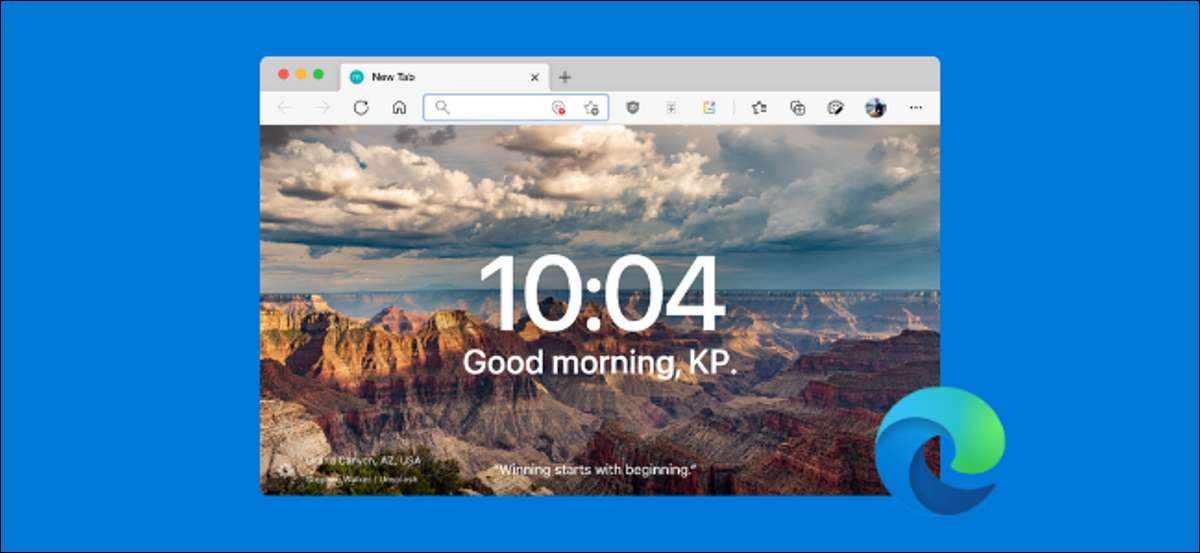
Microsoft Edgeのスタートページは、希望するものを残します。あなたはそれをカスタマイズすることも、ニュースセクションを取り除くことはできません。それを交換することではありません。 Microsoft Edge Startページをより良いものと置き換える手順は次のとおりです。
Google ChromeからMicrosoft Edgeに切り替えると、スタートページ拡張の素晴らしい世界に慣れてもよい。開始ページ拡張機能の範囲はシンプルで美しいです。 勢いに )カスタマイズ可能で機能的な豊富な(同様に) 生産性タブ )。
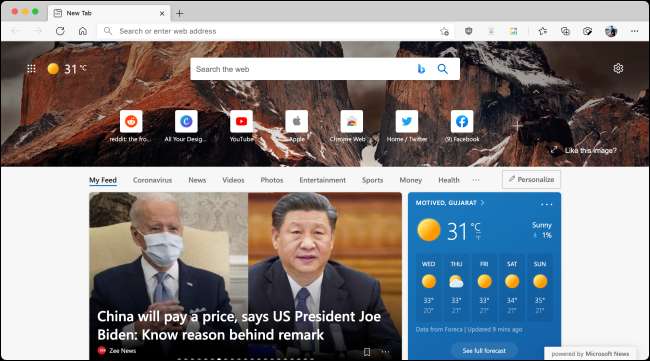
Microsoft EdgeでChrome Extensionsをネイティブに使用できます( クロム、 結局のところ、のプロセス Chrome Extensionのインストールと設定 スタートページとしては不必要に対立しています。
関連している: Microsoft EdgeにGoogle Chrome Extensionsをインストールする方法
しかし、不愉快にならないでください。 Microsoft Edge Startページを置き換える簡単な方法があります。
まず、を開く クロム拡張リスト インストールしたいスタートページの場合。この例では、私たちはシンプルで美しいところに行きます 運動量の延長 。
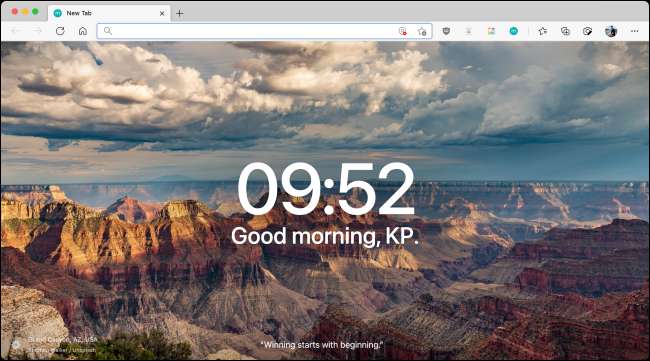
ここで、[Chromeへの追加]ボタンをクリックしてください。
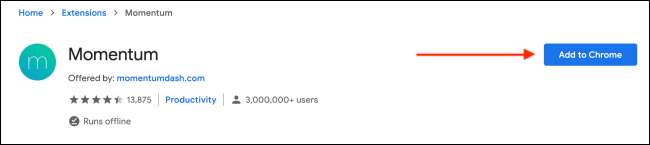
ポップアップメッセージから、[拡張子の追加]オプションを選択します。
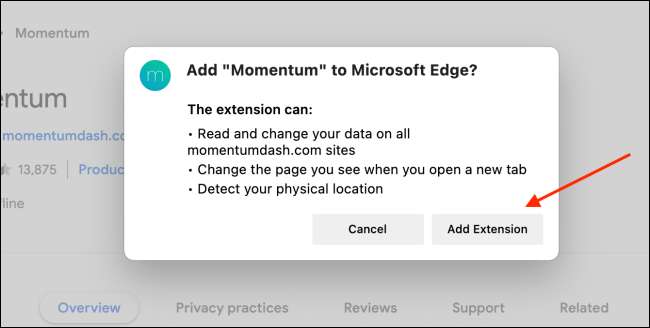
拡張機能がインストールされたら、そのエッジが開始ページを変更しようとしたため、エッジが拡張機能を無効にしたポップアップが表示されます。これで手動でそれを有効にする必要があります。
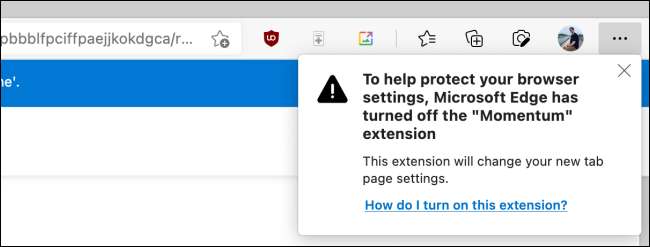
これを行うには、ツールバーから[3点]メニューボタンをクリックして[拡張子]オプションを選択します。
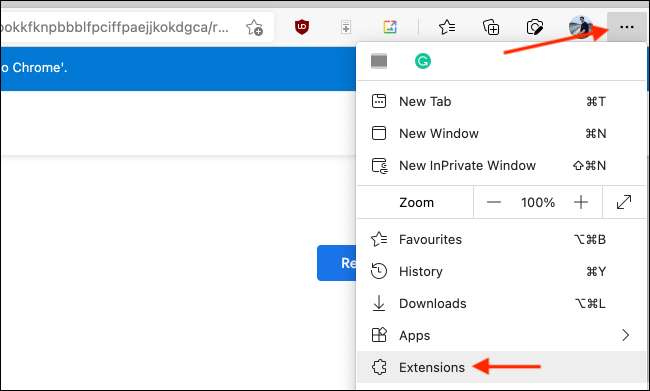
ここでは、「身振り」拡張子の横にある切り替えをクリックしてください。
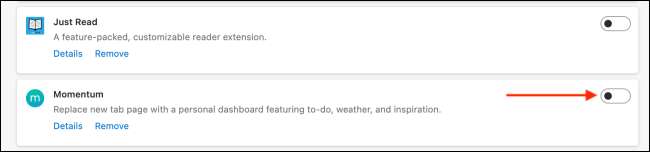
拡張機能が有効になり、スタートページが変更されます。新しいタブで開くのがわかります。 Microsoft Edgeは、このスタートページを保持していると確信しているかどうかを尋ねます。 [変更を保存する]ボタンをクリックするか、ポップアップを無視してください。
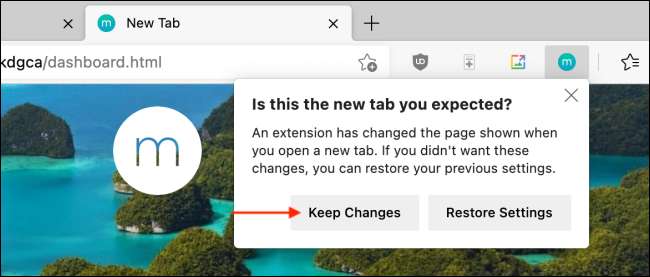
以上です。開始ページを別のものに変更しました。
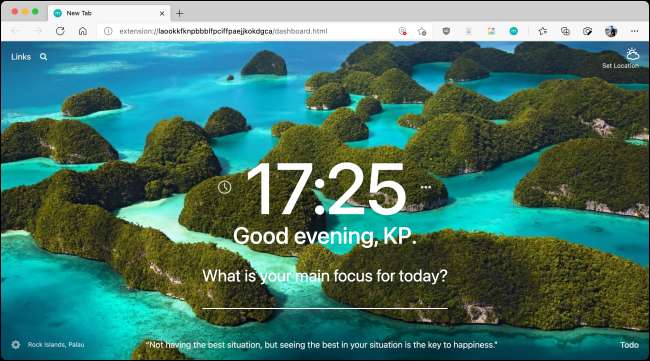
スタートページをカスタマイズできるようになりました。次回エッジを開くまたは新しいタブに移動するときは、拡張子から新しいスタートページに迎えられます。
開始ページをスワップしたい場合は、別の開始ページ拡張機能をインストールして新しいデフォルトにすることができます。デフォルトの開始ページに戻る必要がある場合は、拡張子を無効にするか削除するだけです。
Microsoft Edge画面のメインから、右上隅にある3つのドットのメニューボタンをクリックして「拡張子」オプションを選択します。ここでは、インストールして有効になっている開始ページの拡張子を見つけます。無効にしたい場合は切り替えを選択してください。拡張子を削除するには、[削除]ボタンをクリックします。
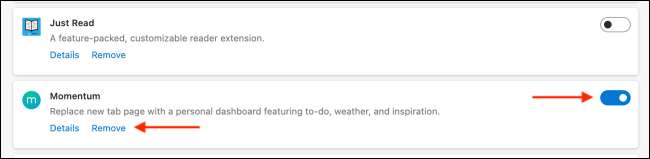
今のところMicrosoft Edge Startページに固執したいですか?あなたはできる スタートページをカスタマイズします 大部分の気晴らしを取り除き、ニュースセクションを非表示にしてスクロールせずに表示されないように。
関連している: Microsoft Edgeの新しいタブページをカスタマイズする方法







